
แอปพลิเคชั่นแบบพกพามีข้อดีที่ชัดเจนกว่าคู่หูแบบเดิม ๆ มีน้ำหนักเบาและช่วยให้คุณสามารถย้ายไปมาระหว่างคอมพิวเตอร์ในขณะที่นำแอปและการตั้งค่าติดตัวไปด้วย นี่คือสาเหตุที่ทำให้แตกต่างกันและทำไมบางครั้งถึงแตกต่างกัน แต่ก็ไม่เสมอไป - เป็นตัวเลือกที่ดี
วิธีการติดตั้งแอปปกติ
ที่เกี่ยวข้อง: โฟลเดอร์ ProgramData ใน Windows คืออะไร?
หากต้องการทำความเข้าใจว่าอะไรทำให้แอปพกพาได้สิ่งแรกอาจเป็นประโยชน์ในการดูวิธีการติดตั้งแอปแบบเดิมใน Windows อย่างรวดเร็ว เมื่อคุณติดตั้งแอพใน Windows ไฟล์การติดตั้งจะไปยังตำแหน่งต่างๆ โดยทั่วไปไฟล์ของแอปจำนวนมากจะถูกคัดลอกไปยังโฟลเดอร์เดียวที่ใดที่หนึ่งในโฟลเดอร์ C: \ Program Files ไฟล์ที่มีการตั้งค่าที่ใช้กับผู้ใช้แอปทั้งหมดอาจสร้างขึ้นในไฟล์ โฟลเดอร์ ProgramData .
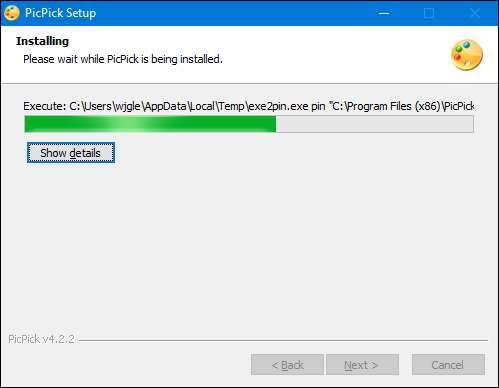
การตั้งค่าเฉพาะสำหรับบัญชีผู้ใช้ที่แตกต่างกันบนพีซีจะถูกเก็บไว้ในไฟล์ที่สร้างขึ้นในโฟลเดอร์“ AppData” ที่ซ่อนอยู่ภายในโฟลเดอร์ผู้ใช้แต่ละบัญชี แอปส่วนใหญ่สร้างรายการใน Windows Registry ซึ่งอาจมีการตั้งค่าการกำหนดค่าต่างๆ และแอพจำนวนมากใช้ประโยชน์จากไลบรารีโค้ดที่ใช้ร่วมกันซึ่งติดตั้งมาพร้อมกับสิ่งต่างๆเช่น .NET กรอบ และ Visual C ++ Redistributables .
ที่เกี่ยวข้อง: Microsoft .NET Framework คืออะไรและเหตุใดจึงติดตั้งบนพีซีของฉัน
การแยกฟังก์ชันนี้มีข้อดีที่แตกต่างกัน หลายแอพสามารถแชร์ข้อมูลที่อยู่ในรายการรีจิสทรีหรือไลบรารีโค้ดที่ใช้ร่วมกันเพื่อป้องกันการทำซ้ำโดยไม่จำเป็น การจัดเก็บการตั้งค่าเฉพาะผู้ใช้ไว้ในที่เดียวและการตั้งค่าทั้งระบบในอีกที่หนึ่งหมายความว่าแอปสามารถใช้ประโยชน์จากคุณสมบัติต่างๆของ Windows ที่ออกแบบมาสำหรับระบบผู้ใช้หลายคนได้ดีขึ้น สำหรับผู้เริ่มต้นผู้ใช้แต่ละคนสามารถพึ่งพาการตั้งค่าของตนเองที่โหลดเมื่อเริ่มแอปเพียงเพราะลงชื่อเข้าใช้ด้วยบัญชี Windows ของตนเอง คุณสมบัติเช่นไฟล์และสิทธิ์การแชร์สร้างขึ้นจากโครงสร้างนี้ และการบันทึกการตั้งค่าโปรแกรมทั้งหมดในพื้นที่ที่กำหนดทำให้การสำรองข้อมูลระบบของคุณมีความน่าเชื่อถือมากขึ้น
แอพพกพาคืออะไรและทำไมฉันถึงใช้แอพนี้?
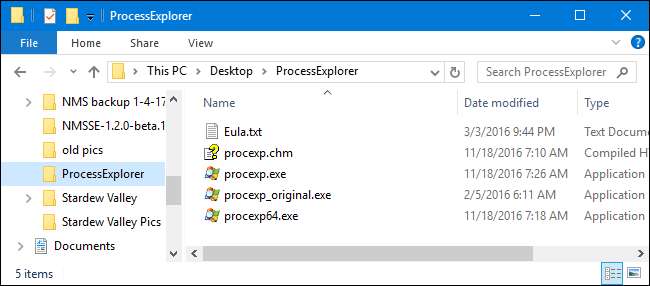
แอปแบบพกพาเป็นเพียงแอปที่ไม่ใช้โปรแกรมติดตั้ง ไฟล์ทั้งหมดที่จำเป็นในการเรียกใช้แอปจะอยู่ในโฟลเดอร์เดียวซึ่งคุณสามารถวางไว้ที่ใดก็ได้ในระบบ หากคุณย้ายโฟลเดอร์แอปจะยังคงทำงานเหมือนเดิม แทนที่จะติดตั้งแอปแบบพกพาโดยทั่วไปคุณจะดาวน์โหลดเป็นไฟล์ ZIP แยกไฟล์ ZIP นั้นไปยังโฟลเดอร์และเรียกใช้ไฟล์ปฏิบัติการสำหรับแอป หากแอปอนุญาตให้คุณบันทึกการตั้งค่าการตั้งค่าเหล่านั้นจะถูกบันทึกเป็นไฟล์ภายในโฟลเดอร์เดียวกัน
ประโยชน์ที่สำคัญที่สุดของการใช้แอปแบบพกพานั้นชัดเจนในตัวเองนั่นคือแอปแบบพกพา ติดไว้ในไดรฟ์ USB เป็นต้นและคุณสามารถพกพาจากคอมพิวเตอร์ไปยังคอมพิวเตอร์ได้ พวกเขาจะไม่ทิ้งรอยเท้าไว้บนพีซีที่คุณใช้งาน ทุกอย่างรวมถึงการตั้งค่าที่คุณบันทึกไว้จะถูกบันทึกไว้ในโฟลเดอร์ของแอปแบบพกพาบนไดรฟ์ USB คล้ายกับวิธีการทำงานในสมัยของ MS-DOS และ Windows 3.1
แอปแบบพกพาจะมีประโยชน์แม้ว่าคุณจะไม่ได้ย้ายไปมาระหว่างคอมพิวเตอร์ก็ตาม ประการหนึ่งคือพวกเขาทิ้งรอยเท้าบนพีซีของคุณ พวกเขามักจะมีน้ำหนักเบากว่าแอปที่ติดตั้งได้ส่วนใหญ่เพียงแค่ไม่ต้องติดตั้ง คุณสามารถซิงค์พวกเขา (พร้อมกับการตั้งค่า) กับพีซีเครื่องอื่นของคุณโดยใช้บางอย่างเช่น Dropbox หรือคุณสามารถใช้แอพเพียงครั้งเดียวโดยไม่ต้องกังวลว่าแอพจะทิ้งปัญหาในระบบของคุณ
แน่นอนว่าจะมีแอพที่คุณต้องติดตั้งเสมอ ไม่ว่าจะมีขนาดใหญ่เกินไปหรือซับซ้อนเกินกว่าที่จะทำงานเป็นแอปแบบพกพาหรือต้องใช้ประโยชน์จากความสามารถในการใช้งานหลายผู้ใช้ของ Windows หรือความปลอดภัย แต่แอพจำนวนมากมีทั้งสองรสชาติซึ่งหมายความว่าคุณสามารถเลือกระหว่างตัวติดตั้งและ ZIP เมื่อคุณดาวน์โหลด
ที่เกี่ยวข้อง: การทำความเข้าใจการควบคุมบัญชีผู้ใช้ใน Windows 7
แน่นอนว่ามีข้อเสียบางประการในการใช้แอพพกพา Windows ’ การควบคุมบัญชีผู้ใช้ (UAC) ใช้ไม่ได้กับแอปแบบพกพาเหมือนกับที่ใช้กับแอปที่ติดตั้งซึ่งหมายความว่าแอปเหล่านี้ต้องอยู่ภายใต้กระบวนการที่ไม่ใช่การดูแลระบบมากกว่า คุณสามารถพิจารณาอันนี้ทั้งกลับหัวและกลับหัว ข้อดีก็คือหากคุณต้องการแอปแบบพกพาคุณสามารถเรียกใช้งานได้แม้ว่าคุณจะอยู่ในเครือข่ายเช่นในที่ทำงานซึ่งคุณไม่สามารถติดตั้งแอปทั่วไปได้ ข้อเสียคือแผนกไอทีและโปรโตคอลความปลอดภัยใด ๆ ที่พวกเขาสร้างขึ้นอาจมีประสิทธิภาพน้อยลง
ข้อเสียอีกประการหนึ่งของแอปแบบพกพาคือโดยทั่วไปแล้วแอปเหล่านี้ไม่ได้สร้างขึ้นโดยคำนึงถึงผู้ใช้หลายคน นี่อาจไม่ใช่เรื่องใหญ่เนื่องจากคุณกำลังสร้างไดรฟ์แบบพกพาที่สามารถพกพาไปด้วยตัวเองได้ แต่ถ้าผู้ใช้หลายคนจำเป็นต้องใช้แอปพวกเขาทั้งหมดจะต้องใช้การตั้งค่าเดียวกันหรือคุณจะต้องมีสำเนาโฟลเดอร์แอปหลายชุดในไดรฟ์แบบพกพาของคุณ
ที่เกี่ยวข้อง: คุณจำเป็นต้องถอดแฟลชไดรฟ์ USB อย่างปลอดภัยหรือไม่?
สุดท้ายนี้หากคุณใช้งานแอปแบบพกพาจากไดรฟ์ USB คุณจะต้องระมัดระวังเป็นพิเศษ นำไดรฟ์ออกอย่างถูกต้อง แทนที่จะดึงออก มิฉะนั้นคุณอาจทำให้แอปเสียหายหรือทำให้การตั้งค่าไม่ได้รับการบันทึกอย่างถูกต้อง คุณยังสามารถพบปัญหานี้บนพีซีที่จัดการไดรฟ์ USB ได้ไม่ดีเมื่อเข้าสู่โหมดสลีปหรือไฮเบอร์เนต ปัญหาบนพีซีสมัยใหม่มีน้อยกว่าในอดีต แต่ยังมีพีซีในปัจจุบันที่ไม่สามารถรองรับการนอนหลับได้ดี
กล่าวได้ว่าข้อดีของแอปแบบพกพามักจะมีมากกว่าข้อเสียโดยเฉพาะอย่างยิ่งหากคุณเปลี่ยนไปใช้พีซีเครื่องอื่นเป็นจำนวนมาก
มีแอพพกพาประเภทใดบ้าง?
ที่เกี่ยวข้อง: แอพพกพาฟรีที่ดีที่สุดสำหรับชุดเครื่องมือแฟลชไดรฟ์ของคุณ
หากคุณคิดว่าแอพพกพาส่วนใหญ่เป็นระบบสาธารณูปโภคที่รองรับเทคโนโลยีพื้นบ้านคุณอาจแปลกใจที่พบว่ามีแอพพกพาทุกประเภทอยู่ที่นั่น คุณสามารถอ่านเกี่ยวกับสิ่งเหล่านี้ได้ในคำแนะนำของเรา แอพพกพาฟรีที่ดีที่สุดสำหรับชุดเครื่องมือแฟลชไดรฟ์ของคุณ . แน่นอนว่าคุณจะพบยูทิลิตี้ของระบบ แต่ยังมีแอปสำหรับทุกความต้องการที่คุณมีไม่ว่าจะเป็นประสิทธิภาพการทำงานการสื่อสารกราฟิกและการดูภาพและอื่น ๆ อีกมากมาย
นอกเหนือจากแอปแบบสแตนด์อโลนเหล่านี้แล้วคุณยังสามารถดาวน์โหลดชุดแอปพลิเคชันที่คุณสามารถติดตั้งลงในไดรฟ์ USB ห้องสวีทเหล่านี้มักจะมีตัวเรียกใช้งานสไตล์เมนูเริ่มสำหรับการเข้าถึงแอปและบางส่วนยังประสานการตั้งค่าแอปให้คุณด้วย ห้องสวีทหลายห้องมีแอปแบบพกพาให้เลือกใช้ฟรีหลายร้อยรายการโดยพื้นฐานแล้วช่วยให้คุณสร้างพื้นที่ทำงานแบบพกพาที่สมบูรณ์ PortableApps , CodySafe และ LiberKey เป็นห้องสวีทที่ได้รับความนิยมมากกว่า
คุณควรสละเวลาเพื่อดูชุดอุปกรณ์พกพาต่างๆหากนั่นคือสิ่งที่คุณสนใจในบางกรณีแอปแบบพกพาจะมีให้บริการผ่านชุดซอฟต์แวร์เช่นนี้เท่านั้น ตัวอย่างเช่น PortableApps.com ให้การเข้าถึงแอพพกพาหลายร้อยแอพที่คุณสามารถดาวน์โหลดและติดตั้งลงในดิสก์ PortableApps ของคุณ แอปเหล่านี้จำนวนมากสามารถติดตั้งลงในชุด PortableApps เท่านั้นและไม่มีเวอร์ชันพกพาที่คุณสามารถใช้ได้หากไม่มีชุด PortableApps มีข้อได้เปรียบในการเลือกแอพที่คุณต้องการรวมไว้ ห้องชุดอื่น ๆ มีแอปแบบพกพาทั้งหมดที่รวมอยู่ในการดาวน์โหลดหลักดังนั้นจึงเป็นโอกาสทั้งหมดหรือไม่มีเลย แต่แต่ละชุดอาจมีเครื่องมือเฉพาะที่คุณไม่สามารถหาได้จากห้องชุดอื่น ๆ ดังนั้นควรสำรวจว่ามีแอปใดบ้างก่อนที่จะตัดสินใจ

นอกจากนี้คุณจะพบว่าเมื่อเราแนะนำยูทิลิตี้ของบุคคลที่สามในบทความหลาย ๆ บทความของเราเรามักจะเลือกใช้แอปแบบพกพามากกว่าแอปที่ติดตั้งได้
ฉันสามารถสร้างแอพที่ติดตั้งแบบพกพาได้หรือไม่?
ที่เกี่ยวข้อง: แปลงแอปพลิเคชั่นติดตั้งเฉพาะให้เป็นแอปพลิเคชันแบบพกพา
มักจะเป็นไปได้ที่จะสร้างแอปแบบพกพาทั่วไป แต่อาจเป็นเรื่องที่จู้จี้จุกจิกและมักใช้เวลาทำงานเล็กน้อย หากแอปเป็นแอปที่เรียบง่ายมากให้พูดถึงยูทิลิตี้ที่เห็นได้ชัดว่าไม่จำเป็นต้องเป็นแอปที่ติดตั้งได้บางครั้งก็เป็นไปได้ที่จะแยกไฟล์เหล่านั้นออกจากโปรแกรมติดตั้งและ เปลี่ยนให้เป็นแอพพกพาโดยใช้คำแนะนำเหล่านี้ . นี่ไม่ใช่วิธีที่รับประกันได้ว่าจะได้ผล แต่ก็น่าลอง
ที่เกี่ยวข้อง: ใช้ VirtualBox พกพาเพื่อนำเครื่องเสมือนไปกับคุณทุกที่
อีกทางเลือกหนึ่งในการสร้างแอปแบบพกพาที่ติดตั้งได้คือการจำลองแอปเสมือนจริง โดยปกติจะต้องมีการตั้งค่าที่ดีขึ้นเล็กน้อย แต่โดยพื้นฐานแล้วคุณต้องสร้างเครื่องเสมือนแบบพกพาที่สามารถเรียกใช้ระบบปฏิบัติการที่จำเป็นและแอป (หรือแอป) ที่คุณต้องการจากนั้นโหลดเครื่องเสมือนนั้นลงในสื่อพกพาที่คุณต้องการ VirtualBox แบบพกพา เป็นเครื่องมือที่ใช้บ่อยที่สุดสำหรับสิ่งนี้และเรามีคำแนะนำที่ดีในการใช้งาน นำเครื่องเสมือนไปกับคุณทุกที่ . VirtualBox เป็นเครื่องเสมือนที่ให้บริการฟรีจาก Oracle ซึ่งสามารถทำงานบนระบบปฏิบัติการเดสก์ท็อปได้ Portable VirtualBox เป็นกระดาษห่อหุ้มสำหรับ VirtualBox ที่จะเปลี่ยนเป็นแอปพลิเคชันแบบพกพาที่คุณสามารถติดตั้งบนแท่ง USB หรือฮาร์ดไดรฟ์ภายนอก
Cameyo เป็นอีกหนึ่งตัวเลือกการจำลองเสมือนที่น่าสนใจ แทนที่จะเรียกใช้เครื่องเสมือนทั้งหมดจากไดรฟ์แบบพกพาคุณต้องสร้างเครื่องเสมือนบนระบบเดสก์ท็อปของคุณ จากนั้นคุณใช้ Cameyo เพื่อบันทึกการติดตั้งแอปภายในเครื่องเสมือนนั้น เมื่อเสร็จแล้ว Cameyo จะสร้างไฟล์ปฏิบัติการไฟล์เดียวจากนั้นคุณสามารถลากไปยังไดรฟ์แบบพกพาและเรียกใช้ทุกที่ที่คุณต้องการ Cameyo ให้บริการฟรีสำหรับผู้ใช้ตามบ้านหรือธุรกิจขนาดเล็ก หากคุณสงสัยเกี่ยวกับเรื่องนี้เรายังมีคำแนะนำ ใช้ Cameyo เพื่อสร้างแอปแบบพกพา .
ไม่ว่าคุณจะเลือกวิธีใดคุณควรสำรวจว่าแอปพกพามีอะไรให้บ้าง ไม่มีอะไรที่เหมือนกับความรู้สึกอิสระและความยืดหยุ่นที่คุณได้รับจากการรู้ว่าเมื่อใช้ไดรฟ์ USB ที่ห้อยลงมาจากพวงกุญแจคุณจะสามารถใช้งานด้านสำคัญทั้งหมดในชีวิตการใช้คอมพิวเตอร์ของคุณได้







